Активирайте менюто за зареждане, подобно на Windows 7, в Windows 11
Ето как да активирате класическото меню за стартиране, подобно на Windows 7, в Windows 11. Той помага да се избегне двойно рестартиране при превключване между инсталираните операционни системи.
Реклама
Потребителите, които актуализират от Windows 7 до Windows 10 и 11, ще забележат, че Microsoft е преработила напълно менюто за зареждане в по-новите операционни системи. Вместо обикновеното класическо меню с черен фон и списък с налични операционни системи, Windows показва по-модерен интерфейс, който изисква допълнително рестартиране.
Тази статия ще ви покаже как да възстановите менюто за зареждане, подобно на Windows 7 в Windows 11. Той предотвратява рестартирането на Windows при избор на друга ОС.

Това е полезно за тези, които използват повече от една операционна система на един компютър (двойно зареждане). Процедурата е лесна и изисква само няколко команди в командния ред.
Как да активирате наследеното меню за зареждане в Windows 11
- Стартирайте Windows Terminal с Администраторски права. Щракнете с десния бутон върху Започнете бутон меню и изберете Windows терминал (администратор).

- Превключете терминала на Windows към профила на командния ред. Щракнете върху бутона със стрелка надолу в лентата с раздели и изберете Командния ред.
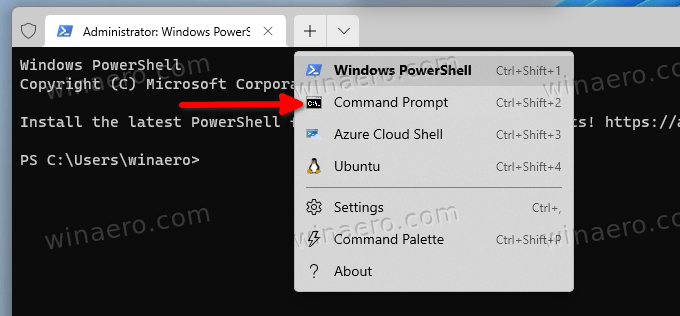
- Въведете следната команда:
bcdedit /set "{current}" bootmenupolicy наследство. Натиснете Въведете за да изпълни командата.
- Рестартирам вашия компютър, за да видите промените в действие.
Ти си готов. Една проста команда включва старото меню за зареждане, подобно на Windows 7, на системи с Windows 11.
Моля, имайте предвид че надграждането на Windows 11 до по-нова версия автоматично ще възстанови по-новия външен вид на менюто за зареждане и ще деактивира наследения мениджър за зареждане. Тази ситуация е много често срещана сред участниците в Windows Insiders, които редовно получават нови компилации в канала Dev.
Възстановете зареждащия инструмент по подразбиране в Windows 11
Връщането от старото меню за зареждане към модерното е същото. Единствената разлика е командата, която използвате в Windows Terminal.
- Стартирайте Windows Terminal като администратор. Натиснете Печеля + х и изберете Windows терминал (администратор).
- Отворете Windows Terminal в командния ред. Или можете да отворите менюто "Старт", напишете cmdи щракнете върху "Изпълни като администратор."
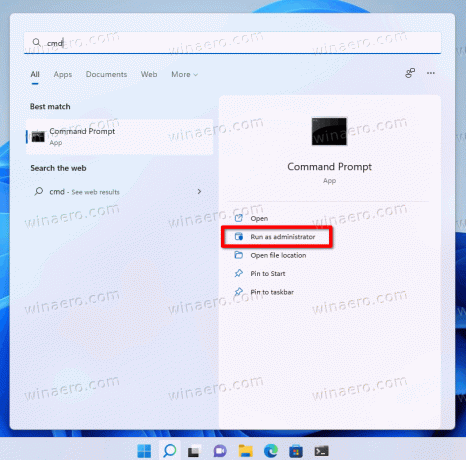
- Въведете следната команда:
bcdedit /set {current} bootmenupolicy standard. Натиснете Въведете.
- Рестартирайте компютъра си, за да видите актуализираното меню за зареждане.
Това е. Сега знаете как да активирате менюто за зареждане, подобно на Windows 7 в Windows 11. Също така си струва да се спомене, че това ръководство работи и в по-стари версии на Windows, като Windows 10, 8.1 и 8.
Windows 8 беше първата операционна система с ново синьо меню за зареждане. Десет години след пускането, много потребители все още предпочитат класическия вариант.


